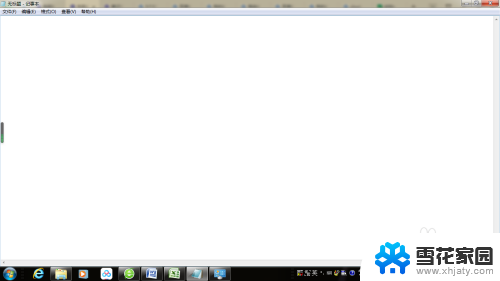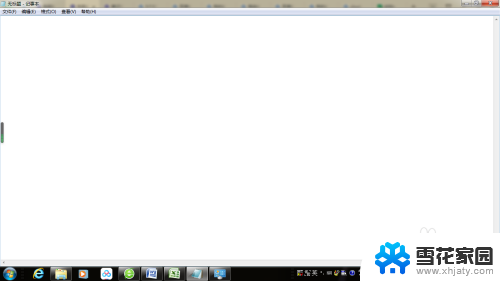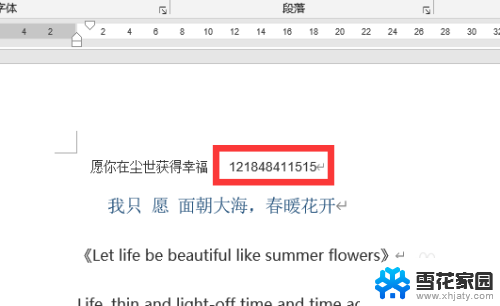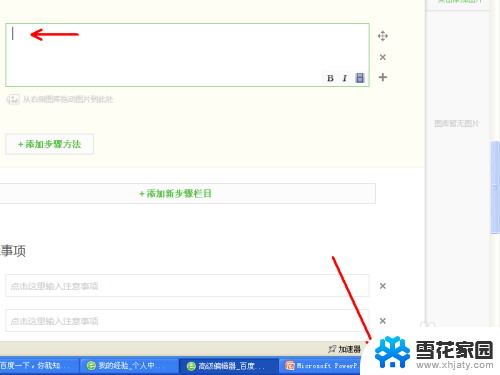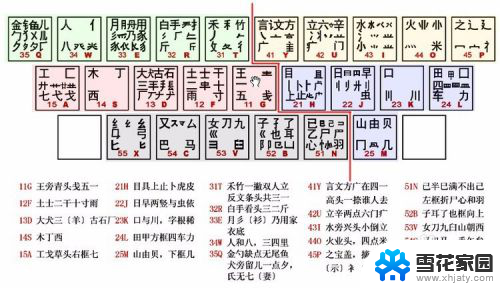电脑打字不会显示字怎么办 电脑键盘打字无显示
更新时间:2024-06-28 14:44:01作者:xiaoliu
当我们使用电脑键盘打字时,有时会遇到电脑屏幕上无法显示所输入的文字的情况,这种问题可能是由于键盘连接不稳、驱动程序问题或者操作系统故障引起的。如果电脑键盘打字无显示,我们可以尝试重新插拔键盘连接线,检查驱动程序是否正常安装,或者重启电脑来解决这个问题。也可以尝试使用其他键盘或者在安全模式下测试键盘是否正常工作。希望以上方法能够帮助解决电脑键盘打字无显示的问题。
方法如下:
1.打开一个系统自带的文本文件,打字不显示字出来。
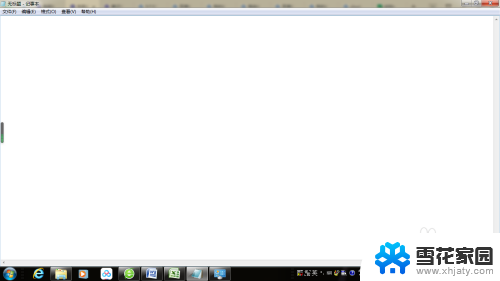
2.把鼠标移动到任务栏上输入法位置处,点击右键,选择”设置“。
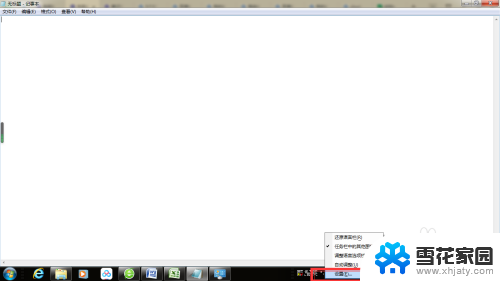
3.在打开的对话框中,选择”语言栏“标签。

4.勾选”在任务栏中显示其他语言栏图标“,重新打字。候选字框就显示出来了。
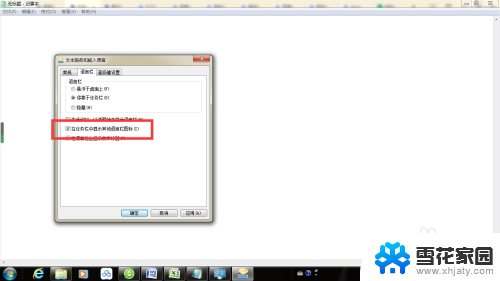
以上就是电脑打字无法显示字怎么办的全部内容,有出现这种现象的朋友不妨根据我的方法来解决吧,希望能够对大家有所帮助。